1. 主板布局
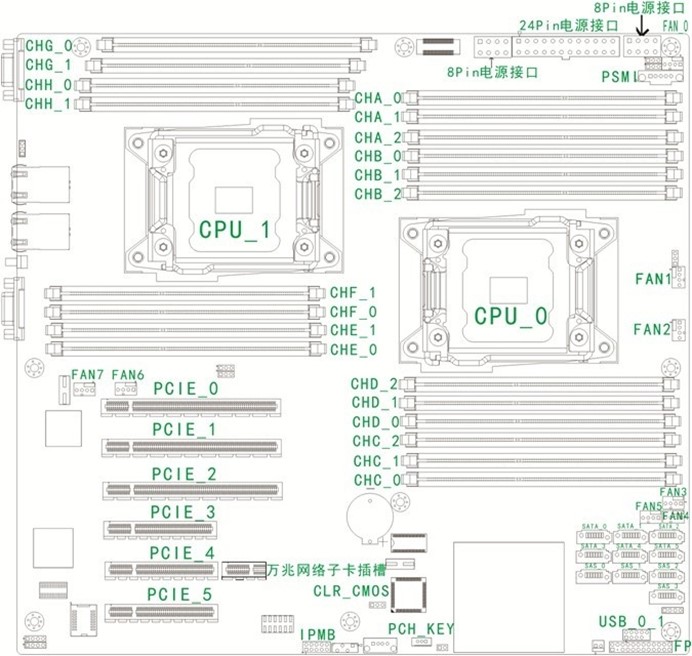
图1-1 主板示意图
2. 跳线设置
跳线设置是将主板跳线不同管脚短接来改变接口功能的操作,方法如下图,通过改变跳线可以调整主板的某些功能。

图1-2 跳线设置示意图
NF5270M3主板常用跳线如下图:

图1-3 主板常用跳线示意图
CLR_CMOS跳线
Pin1-2短接:正常状态(默认)
Pin2-3短接:清除CMOS
注意:清除CMOS时必须关闭服务器,并切断电源,短接跳线的Pin2-3针脚需要保持5秒钟,然后再恢复到默认状态(Pin1-2针脚短接)。
3. 内存安装规则
1)安装内存前,必须先确定内存通道被支持的对应处理器已安装。且同一台机器只能使用相同型号的内存。
2)每个CPU








 本文详细介绍了NF5270M3服务器主板的安装步骤,包括主板布局、跳线设置、内存安装规则和PCI-E插槽的使用说明,旨在帮助用户正确配置服务器。
本文详细介绍了NF5270M3服务器主板的安装步骤,包括主板布局、跳线设置、内存安装规则和PCI-E插槽的使用说明,旨在帮助用户正确配置服务器。
 最低0.47元/天 解锁文章
最低0.47元/天 解锁文章

















 1137
1137

 被折叠的 条评论
为什么被折叠?
被折叠的 条评论
为什么被折叠?








